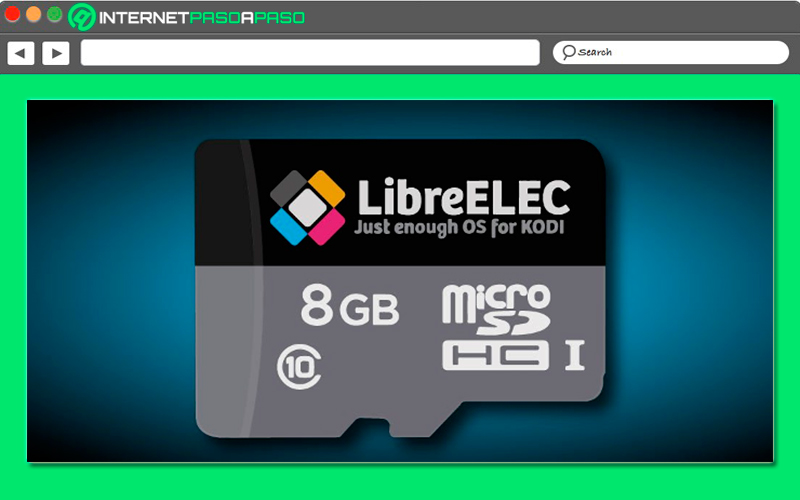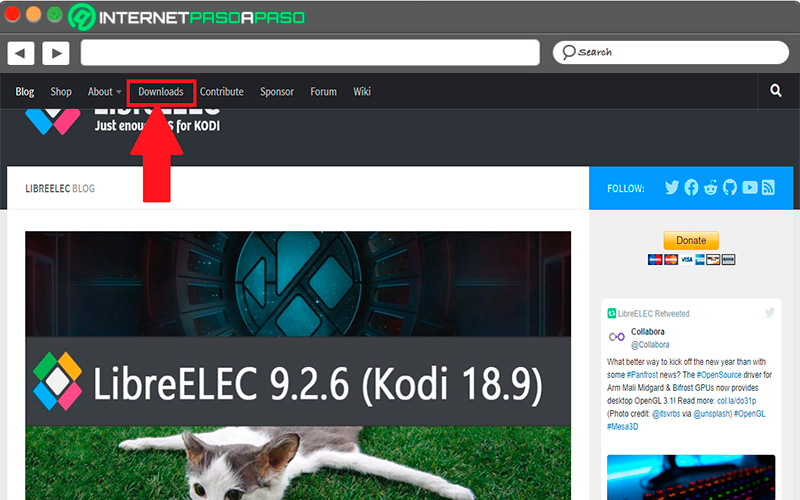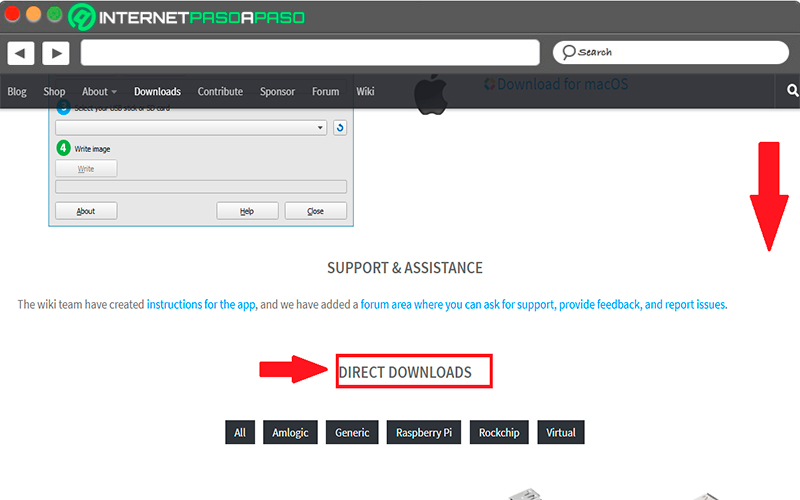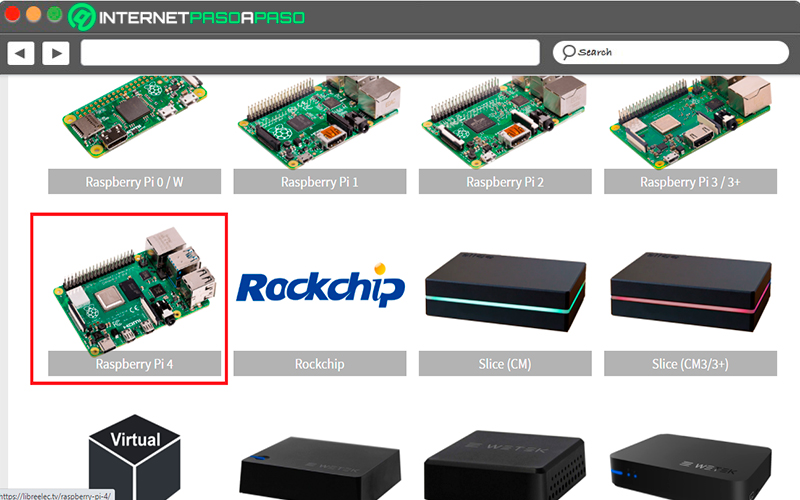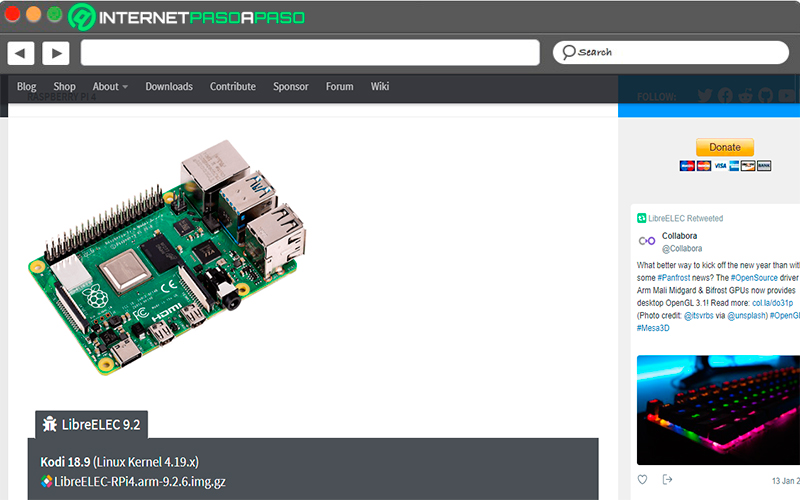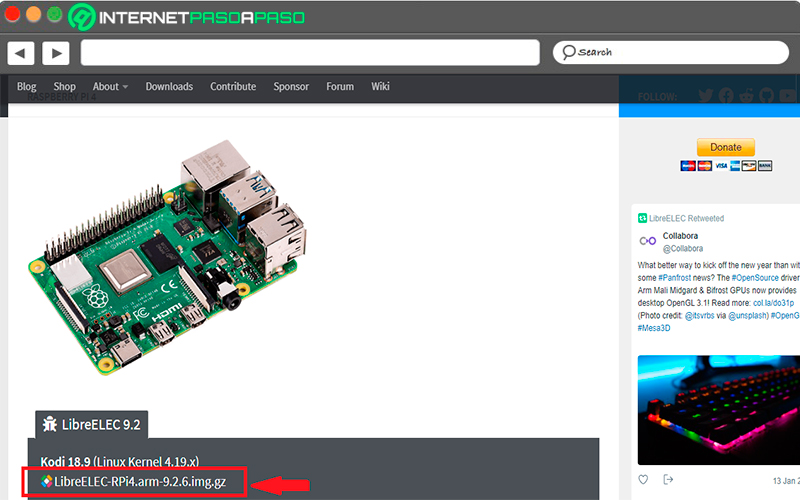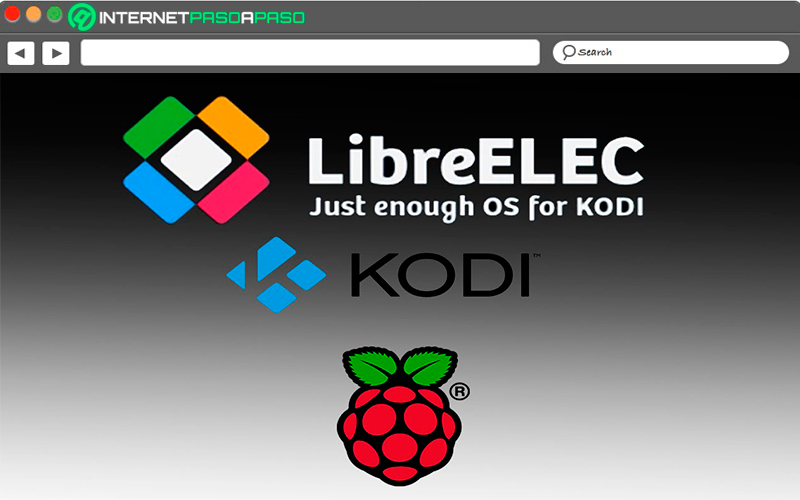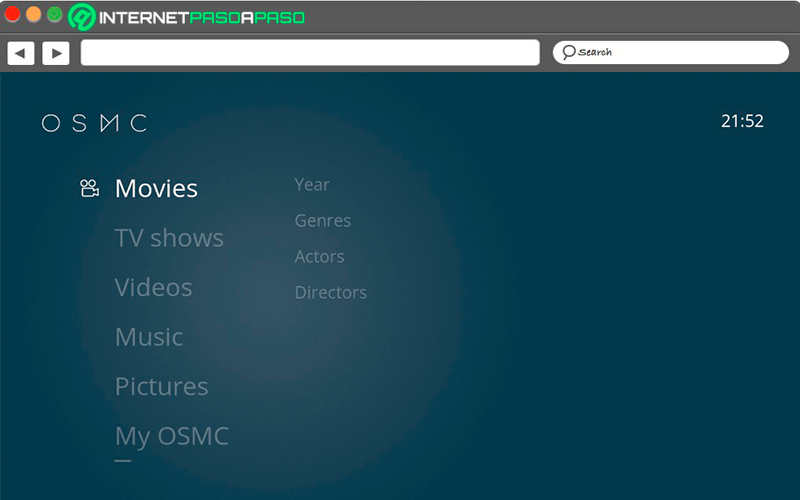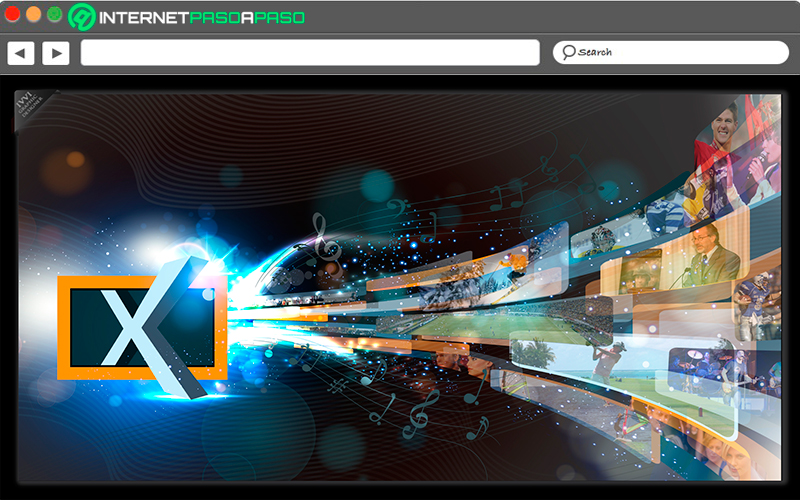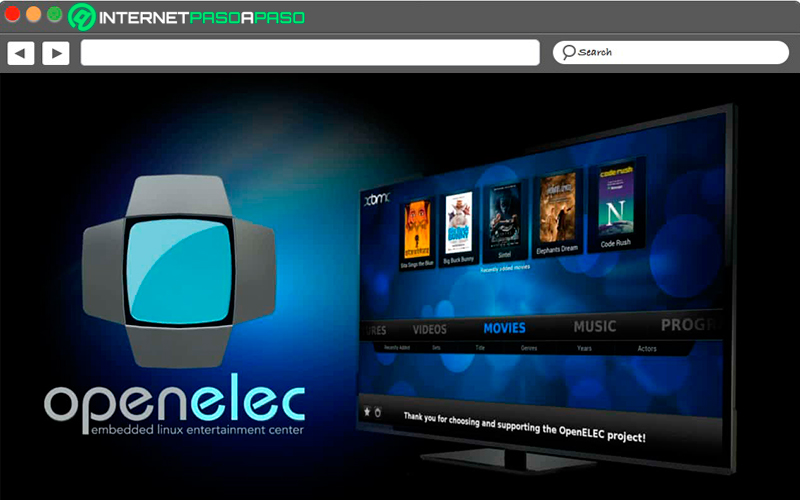Lo Último en IP@P
- Stellar Data Recovery revoluciona la recuperación de archivos perdidos en discos duros externos
- Goblin Mine: La Estrategia Económica Detrás del Juego de Minería que está Fascinando a Todos
- Estos son los nuevos Cargadores UGREEN: potencia y portabilidad en dos versiones que no te puedes perder
- UGREEN Nexode Pro: El Cargador Ultradelgado que revoluciona la carga de dispositivos móviles
- La computación en la nube está transformando los juegos Online y estas son sus grandes ventajas
Si aún no sabes que es LibreELEC para Raspberry Pi, entonces debes saber que se desarrolla como una distribución que te permitirá crear tu propio centro multimedia en casa.
Es así como es utilizado mayormente para crear salas de cine locales, en donde la interfaz del usuario se basa en el centro de medios de Kodi. Lo mejor de todo es que cuenta con un sistema de actualización automático.
Esto quiere decir que LibreELEC descarga e instalará su última versión de forma automática mientras tenga una conexión a Internet. Es así como aquí te vamos a explicar un poco más sobre qué trata y cuáles son sus mejores alternativas actualmente.
¿Qué es LibreELEC y para qué sirve en un mini ordenador Raspberry Pi?
LibreELEC fue lanzado para esta placa con su versión 9.0, pero no paso mucho tiempo para lanzar su nueva versión esta vez LibreELEC 9.2, la cual fue lanzada justamente 10 meses después del lanzamiento de la primera versión. Claramente LibreELEC 9.2 se caracteriza por incluir nuevas novedades y mejoras para la placa, una de ellas es que ya cuenta con un soporte oficial para la Raspberry Pi 4. Es así como esta distribución de Linux se desarrolla como un medio para la creación de centros multimedia.
De la misma manera hay que mencionar que se trata de un fork de OpenELEC en donde la interfaz del usuario está basada en el centro de medios Kodi. Es así como esta distribución ha sido creada pensando principalmente en poder aprovechar todos los recursos de la máquina en donde se está ejecutando. Lo que te permitirá sacarle todo el provecho posible a todo el contenido multimedia que tengas allí.
Lo mejor de todo esto es que vas a poder extender la funcionalidad de esta distribución mediante los complementos que se instalan desde un repositorio separado y desarrollado por los desarrolladores de los proyectos. Se puede decir que actualmente existen muchos addons que te permitirán ampliar todas tus posibilidades en LibreELEC. Es así como esta distribución se caracteriza por no usar el paquete de base de otras distribuciones, sino que está basada en sus propios desarrollos.
Así como de todas o casi todas las características comunes de Kodi, mientras que el kit de distribución te proporcionan funciones adicionales que te permitirán simplificar el trabajo en gran medida. Algunas de las funciones de este kit son las de admitir el uso de control remoto, uso compartido de archivos, búsqueda automática, conexiones de unidades locales y externas y el cliente BitTorrent.
Los 10 Kits Raspberry Pi más vendidos
Sabemos que a la hora de adquirir una Raspberry Pi es difícil decantarse por una, por eso a continuación te mostramos una lista con los 10 Kits Raspberry Pi más vendidos del momento para que puedas montar tu centro multimedia con LibreELEC.
Características y funciones de LibreELEC ¿Qué podemos hacer con este sistema operativo en una Raspberry Pi?
Hay que tener presente que la última versión de LibreELEC ha presentado nuevas características y funciones que sin duda alguna ha ayudado a mejorar todo el funcionamiento de esta distribución. Es así como existen varios aspectos que se pueden destacar, aunque a nivel de software hay poco que mencionar. Esta distribución utiliza kodi 18.5 como base principal para funcionar bajo JeOS, por lo que se podrá contar con todas las novedades y cambios de esta versión de Kodi listas para usarse.
Algunas de las funciones más importantes que están allí presentes se encuentra las correcciones en la reproducción de archivos como el manejo de elementos de la cola, la reproducción de archivos por UPnP, correcciones a la hora de usar el salvapantalla, correcciones en el manejo del PVR, entre algunos otros cambios que están ahí presentes.
Sin duda alguna una de las características más importantes y quizás esperadas, es que por fin se podrá instalar LibreELEC en la Raspberry Pi 4. Esto básicamente te va a dar la posibilidad de contar con un propio cine en casa donde podrás disfrutar de películas y series en 4k aprovechando la salida Micro HDMI 4k de la placa.
Sin embargo, hay que tener en cuenta que a pesar de que se puedan reproducir estos archivos mediante la decodificación por hardware, es muy probable que aparezcan algunos errores o inconvenientes que, sencillamente no permitirán que esto funcione. Esto quiere decir que si se tiene una película con HDR, en 3D o con audio con un bitrate alto, es muy posible que se tengan algunos problemas al momento de que todo tenga que funcionar correctamente.
Como intento de solución a esto, se puede encontrar una implementación en el kernel de Linux que permitirá lo que es la visualización del contenido con HDR, pero está en la versión 5.2 de este. En el caso de la Raspberry Pi se cuenta con la versión 4.19 por lo que no tiene esta implementación, por lo que hay que esperar que se actualice para poder disfrutar de este contenido.
Por último, hay que mencionar que la nueva versión de LibreELEC 9.2 para Raspberry Pi ha agregado algunas otras cosas importantes como lo es un gestor de arranque, la memoria EEPROM y la posibilidad de actualizar el firmware, y un aspecto a destacar es que se calienta mucho menos y ha mejorado en términos generales este SBC.
Aprende paso a paso cómo instalar LibreELEC en tu Raspberry Pi y convertirla en un centro multimedia
En esta ocasión te vamos a enseñar como instalar LicreELEC en tu Raspberry Pi 4, teniendo en cuenta que esta versión de la placa es mucho más robusta y que tiene mucha más memoria RAM, puerto USB 3.0 y una CPU más rápida. Por esta razón se considera que Raspberry Pi 4 es perfecta para poder usarse con un sistema operativo de reproductor multimedia como lo es LibreELEC en Linux.
De acuerdo con todo esto, aquí te enseñamos como llevar a cabo este proceso de una forma fácil y rápida:
Descargar LibreELEC para Raspberry Pi 4
Para poder llevar a cabo este procedimiento será necesario realizar la descargar de la distribución de Linux como imagen desde el sitio web oficial del desarrollador.
Para ello vas a tener que seguir cada uno de los pasos que se te van a ir indicando a continuación:
- Para poder comenzar con el proceso de descarga vas a tener que acceder a esta dirección
https://libreelec.tv/. Cuando te encuentres dentro del sitio web, vas a tener que hacer clic en el botón de “Descarga” el cual está ubicado en la parte superior de la página. De esta forma vas a poder acceder a la sección de descargas del sitio.
- Cuando ya te encuentres dentro de esta sección vas a encontrar todas las opciones de descarga de la herramienta de imagen LibreELEC, así como las distintas opciones de descargas disponible para los sistemas operativos de Windows, Linux y MacOS. Sin embargo, aquí no debes prestarle atención a nada de esto y desplaza la ventana hacia la parte inferior de la misma y allí te ubicas donde está el apartado de “Descargas directas”.
- En el área de las descargas directas vas a ver imágenes de muchos dispositivos diferentes que están disponibles. En este caso vas a tener que localizar el botón de la Raspberry Pi y hacer clic en él para que se oculten todos los demás dispositivos menos la Raspberry Pi.
- Aquí vas a poder ver las diferentes opciones de Pi para la imagen “Raspberry Pi 4” haz clic en ella para poder acceder a las descargas de LibreELEC para Pi 4.
- Cuando estés en la página de descarga de Raspberry Pi 4 para LibreELEC vas a tener que hacer clic en el botón de LibreELEC-RPi4.arm-9.2.1.img ubicada en la parte inferior de la ventana. En el caso que estés trabajando con Linux y te guste hacerlo a través de la línea de comando, entonces debes abrir una ventana de terminal presionando “Ctrl + ALt + T” o “Ctrl + Shift + T” y allí vas a tener que ejecutar el comando de descarga
wget. A continuación te aparecerá el siguiente código para obtenerlo: wget http://releases.libreelec.tv/LibreELEC-RPi4.arm-9.2.1.img.gz%20-O%20~%20/%20Downloads%20/%20LibreELEC-RPi4.arm-9.2.1.img.gz
- Después de algunos minutos cuando el archivo de la distribución se termine de descargar en tu ordenador, tendrás que comenzar a crear la imagen para la tarjeta SD.
Imágenes de LibreELEC a la tarjeta Micro SD
Después de haber hecho el primer paso que era descargar LibreELEC a tu ordenador, lo siguientes que debes hacer es crear una imagen en la tarjeta SD para que el Raspberry Pi 4 pueda leerlo y usarlo. La forma de agregar estas imágenes de la distribución a la tarjeta SD lo vas a poder hacer a través de diferentes programas, pero en esta ocasión se trabajará con Etcher, ya que el mismo es compatible con Windows, Linux y Mac y tiene una sola interfaz de usuario.
Por lo tanto, antes de comenzar con la creación de la imagen de la distribución vas a tener que descargar Etcher, esto lo podrás hacer desde el siguiente enlace:
Descargar Etcher para Windows
Descargar Etcher para MacOS
Descargar Etcher para Linux
Una vez descargado debes instalarlo y ejecutarlo en tu ordenador.
Más en Hardware
- Multímetro: ¿Qué es, para qué sirve y cómo utilizar uno en electrónica desde cero?
- ¿Quién inventó la radio? ¿Fue Guillermo Marconi, Aleksandr Popov o Nikola Tesla? El verdadero origen de la radio
- ¿Cómo instalar Plex en una Raspberry Pi y convertila en un servidor multimedia? Guía paso a paso
- ¿Cómo actualizar todos los dispositivos y teléfonos BQ? Guía paso a paso
- ¿Cómo gestionar y cambiar el usuario y la contraseña en la Raspberry Pi que viene por defecto? Guía paso a paso
SÍGUENOS EN 👉 YOUTUBE TV
Cuando ya tengas todo esto hecho, entonces sigue cada uno de los pasos que te indicaremos a continuación:
- Cuando ya estés dentro de la aplicación de Etcher debes buscar y hacer click sobre el botón de “Seleccionar imagen”, allí te aparecerá una ventana de diálogo de archivo abierto en pantalla, aquí debes buscar el archivo descargado anteriormente LibreELEC-RPi4.arm-9.2.1.img.gz.
- Lo siguiente será seleccionar la opción de “Seleccionar unidad”, después se esto se te mostrará en pantalla una IU. Dentro de esta interfaz de usuario vas a poder ver todas las unidades extraíbles que están conectada a tu sistema, ya sean memorias USB, disco duros o tarjetas micro SD. Aquí tendrás que seleccionar el dispositivo que usaste para montar la tarjeta SD en tu ordenador.
- Ahora debes localizar el “Flash” y haz clic en él. Al seleccionar esta opción se iniciará el proceso de creación de imágenes para Ten en cuenta que este proceso podría tardar algunos minutos, el mismo también dependerá de que tan rápido sea tu ordenador.
- Al momento de completar el proceso de generación de imágenes tendrás que desconectar la tarjeta SD de tu ordenador y posteriormente deberás insertarla en la Raspberry Pi 4 y después conectar la Pi 4 a un televisor a través del cable HDMI. Es importante que tanto el mouse y teclado también estén conectado mediante el puerto USB o un control remoto basado en USB al Raspberry Pi 4, ya que todo esto lo vas a necesitar para terminar el proceso.
Configurar LibreELEC
Es importante poder realizar la configuración del sistema LibreELEC para garantizar su buen funcionamiento.
Para ello será necesario que realices los siguientes pasos:
- Lo primero que tendrás que hacer es conectar la placa a una alimentación de corriente para que esta se encienda. Ten presente que el primer arranque de este sistema suele demorar algunos minutos por lo que posiblemente la pantalla se coloque en blanco.
- Después de que LibreELEC se encienda te aparecerá una pantalla de “Bienvenido a LibreELEC” en dicha pantalla vas a tener que seleccionar tu idioma, para ello haz clic en el menú de idioma y después en “Siguiente” para continuar con el procedimiento.
- Después de haber seleccionado el idioma de tu preferencia, LibreELEC te pedirá que configures un nombre de host para su dispositivo. Para ello será necesario que hagas clic debajo de la opción “Nombre de host” para así poder asignar un nombre a su dispositivo multimedia Raspberry Pi 4. Una vez hecho esto, deberás hacer clic en “Siguiente” para continuar.
- Una vez se tenga tanto el idioma como el nombre del host creado, lo siguiente que vas a hacer es conectar la placa a Internet. Para ello debes acceder a la lista de redes en la pantalla para conectarse a la conexión WiFi de su hogar. Cuando ya estés conectado a tu red de Internet con éxito, entonces nuevamente haz clic en el botón de “Siguiente”.
- Después de esto vas a tener que configurar el acceso remoto para su nuevo dispositivo multimedia Pi 4. La mayoría de los usuarios prefieren dejar esta configuración tal cual como aparece por defecto, pero si eres un usuario ya avanzado, entonces vas a querer habilitar “SSH”. Por lo tanto, cuando termines de configurar el acceso remoto haz clic en “Siguiente” para avanzar en el proceso.
- En la nueva ventana que te aparece en pantalla podrás ver la palabra “Gracias”, esto se debe a que este ya es el último paso del proceso de configuración. Para ello haz clic en “Siguiente” para terminar. Después de esto ya vas a estar listo para comenzar a agregar tus medios favoritos a tu Raspberry Pi 4 y así empezar a disfrutar de ellos.
LibreELEC vs Kodi ¿Cuál es mejor y en qué se diferencian estos centros multimedia?
Este punto es bastante importante de aclarar, ya que por lo general muchos de los usuarios no sabe porqué opción inclinarse, especialmente las personas principiantes en los centros de medios. Lo que mayormente las personas se preguntan es si se podrá obtener una mejora en el rendimiento utilizando LibreELEC / OpenELEC en lugar de utilizar simplemente Kodi, teniendo en cuenta que el primero está basado en Kodi y ofrece sus características y funciones.
Hay que tener en cuenta que estos sistemas operativos basados en Kodi funcionan muy bien en Raspberry Pi, por lo que en los ordenadores portátiles quizás no son lo mejor, mientras que en los PC de escritorio todo esto podría funcionar mucho mejor ya que están más diseñadas para ello. Es importante tener en cuenta que ver películas, escuchar audio y demás actividades multimedia van a consumir energía.
Por lo tanto, se puede decir que la principal diferencia entre ambas es el consumo de energía, por lo que cuando se ejecuta como una aplicación dentro de Debian en el caso de Kodi el consumo va a ser mayor por lo que todo puede funcionar un poco más lento, pero si se utiliza LibreELEC claramente se va a notar una diferencia.
Se debe aclarar que al usar Kodi no es que sea lento el sistema, pero es posible que se cuelgue al cargar las transmisiones de 1080p o al abrir algunos de los complementos del programa. Mientras que con LibreELEC se va a tener la oportunidad de reproducir vídeos de mayor resolución con un sistema menos lento. De esta forma se puede decir que LibreELEC es mejor como centro multimedia ya que te garantizará un mejor funcionamiento y será mucho más rápido en tu Raspberry Pi.
Lista de las mejores alternativas a LibreELEC para Raspberry Pi que debes conocer ahora mismo
Es posible que por alguna razón no quieras usar LibreELEC en tu placa y quieras comenzar a probar otras alternativas que te permitan crear tu propio centro multimedia. En este caso existen algunas otras opciones que te ofrecerán una experiencia muy similar y que puedes probar de forma gratuita.
Es así como aquí te enseñamos un listado con las mejores alternativas a LibreELEC:
OSMC.tv
OSMC proviene de Kodi, pero a pesar de esto ha sido modificada por lo que actualmente se parece mucho a lo que es Android TV, Amazon Fire TV, Apple TV, entre algunos otro. Mientras que ha ido perdiendo un poco la esencia al propio Kodi. Por lo tanto, la interfaz es bastante diferente, pero cuenta con los mismos complementos, códecs, entre otros.
Algunas de las principales características de OSMC son las siguientes:
- Ofrece una plataforma elegante y muy sencilla de utilizar.
- Cuenta con muchos ajustes a Kodi que no se encuentran en el sistema original.
- Se comercializan periféricos exclusivos para OSMC.
Xbian.org
En esta ocasión hay que mencionar que Xbian no es muy fácil de configurar, pero con un poco de esfuerzo y ayuda seguramente vas a poder crear una PC Kodi media center de gran calidad y muy sencilla de utilizar, por lo que podrás conseguir una experiencia muy buena. No solo se encuentra disponible para el sistema operativo de Linux, sino que también es compatible con Raspberry Pi y lo puedes ejecutar en Mac y Windows.
Entre las principales características de este sistema se encuentra lo siguiente:
- Xbian utiliza Debian, también te permite cargar otros paquetes al sistema si quieres.
- El mismo incluye su propia función de backup, por lo que te va a permitir restaurar una instalación previamente configurada.
OpenELEC.tv
Se trata de la base de LibreELEC, por lo que se puede decir que estas dos distribuciones son bastantes similares, pero en este caso LibreELEC sigue desarrollándose mientras OpenELEC no y se desconoce si en un futuro vuelve a reactivarse. Pese a eso sigue siendo una muy buena opción, sobre todo si lo que se quiere es instalar media center para disfrutar de todas sus funciones.
Algunas de las características más importantes de OpenELEC son las siguientes:
- Cuenta con un soporte para ordenadores antiguos y para Raspberry Pi.
- Activación inmediata de los usuarios.
- Es compatible con SSH y Samba.